- Автор Jason Gerald [email protected].
- Public 2023-12-16 11:22.
- Соңғы өзгертілген 2025-01-23 12:24.
Бұл wikiHow сізге Google парақтарындағы баған атауларын компьютерде өзгертудің бірнеше әдістерін үйретеді. Бағанға сілтеме жасау үшін пайдаланылатын атауды формула арқылы өңдеуге немесе баған тақырыбын басқа атқа өзгертуге болады.
Қадам
2 -ші әдіс: деректер ауқымының атын өзгерту (тақырыпқа қол жеткізу)
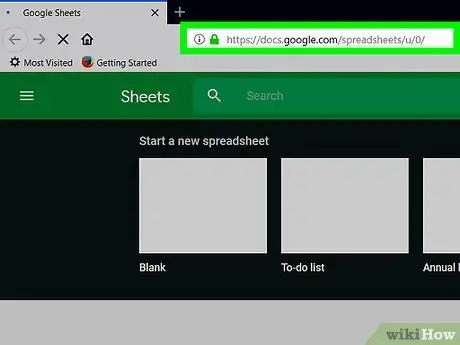
Қадам 1. Веб -шолғыш арқылы https://sheets.google.com сайтына кіріңіз
Егер сіз Google есептік жазбаңызға әлі кірмеген болсаңыз, кіру үшін экрандағы нұсқауларды орындаңыз.
- Бұл әдісті формулада қолданылатын деректер ауқымын (мысалы, «D1: E10» орнына «Бюджет») көрсететін атау жасау немесе өңдеу үшін қолданыңыз.
- Баған тақырыбында пайда болатын атауды өзгерту үшін осы әдісті оқыңыз.
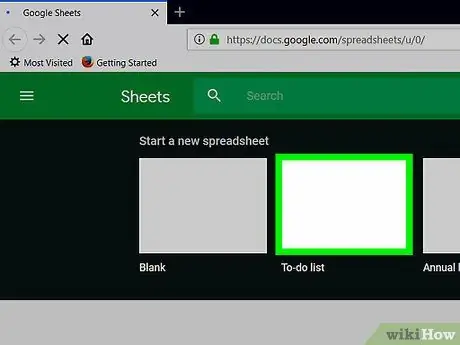
Қадам 2. Өңдегіңіз келетін файлды басыңыз
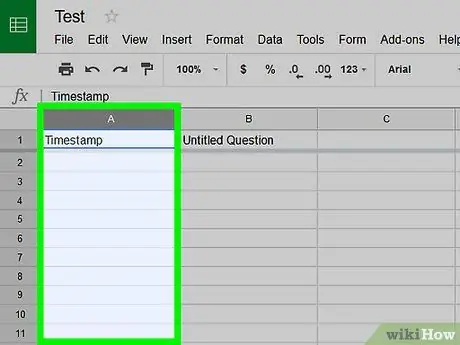
Қадам 3. Баған әрпін басыңыз
Бұл әріп атағыңыз келетін бағаннан жоғары. Содан кейін баған мен оның барлық қораптары таңдалады.
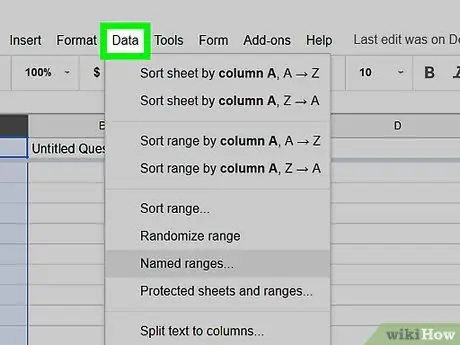
Қадам 4. Деректер мәзірін басыңыз
Бұл мәзір «Парақтар» терезесінің жоғарғы жағында орналасқан.
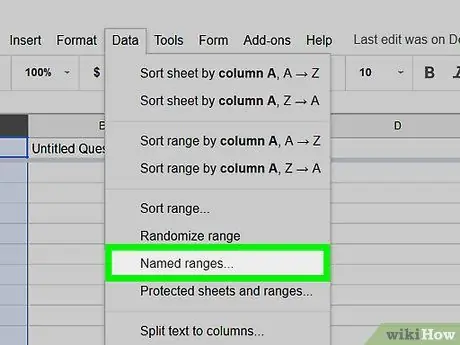
Қадам 5. Атаулы ауқымдарды басыңыз
«Аталған ауқымдар» тақтасы енді электрондық кестенің оң жағында көрсетіледі.
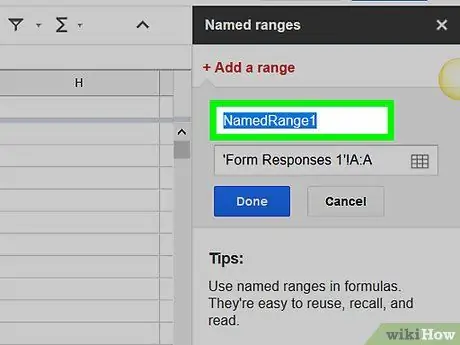
Қадам 6. Деректер ауқымының атауын енгізіңіз
Диапазон атаулары саннан немесе «шын» немесе «жалған» сөзінен басталмайды. Әріптерді, сандарды және астынғы сызықтарды қосқанда 250 таңбадан тұратын ең көп атауды енгізуге болады.
- Егер баған бос болса, деректер ауқымының атын енгізіңіз.
- Егер диапазонда атауы бар болса және оны өзгерткіңіз келсе, жаңа атау енгізіңіз.
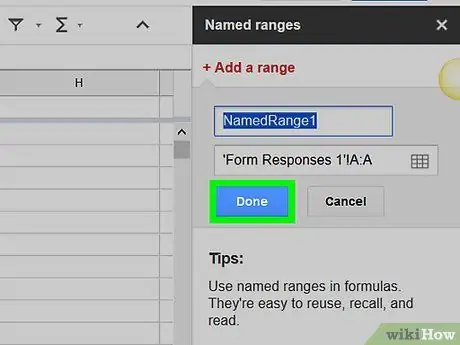
Қадам 7. Дайын түймешігін басыңыз
Баған атаулары/деректер ауқымы енді жаңартылды. Егер сіз ескі атауды қолданатын формуланы қолдансаңыз, формуланы жаңарту қажет болады.
2 әдісі 2: Баған атауларын өзгерту
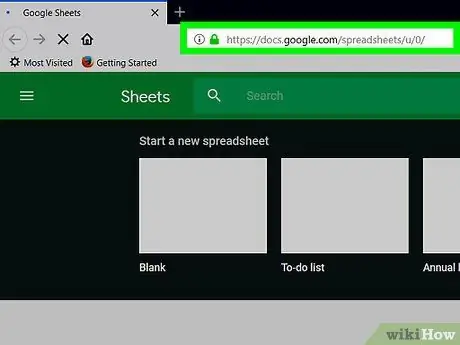
Қадам 1. Веб -шолғыш арқылы https://sheets.google.com сайтына кіріңіз
Егер сіз Google есептік жазбаңызға әлі кірмеген болсаңыз, алдымен кіру үшін экрандағы нұсқауларды орындаңыз.
- Баған тақырыптары - әр бағанның жоғарғы жағында пайда болатын мәтін.
- Егер сіз баған тақырыптарын әлі орнатпаған болсаңыз, компьютерде немесе Mac компьютерінде Google Sheets -те баған тақырыптарын құру және орнату туралы мақалаларды табыңыз және оқыңыз.
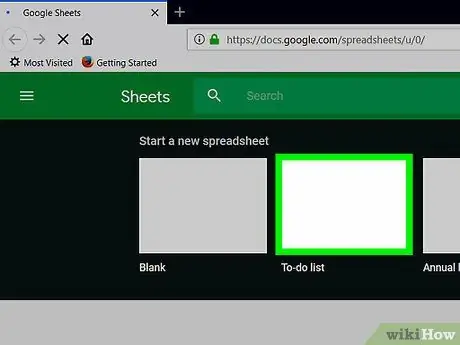
Қадам 2. Өңдегіңіз келетін файлды басыңыз
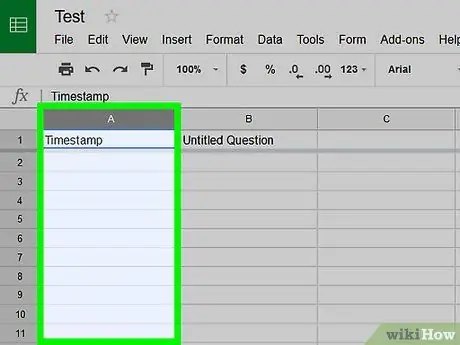
Қадам 3. Өзгерткіңіз келетін баған тақырыбын екі рет шертіңіз
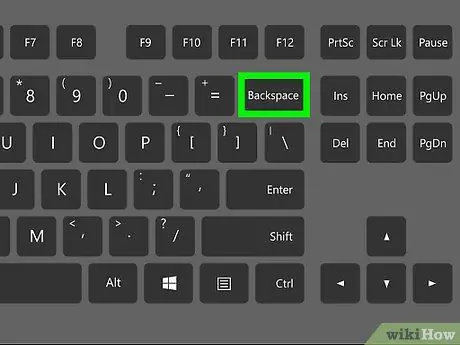
Қадам 4. Backspace пернесін пайдаланыңыз немесе Бар атауды жою үшін жою.
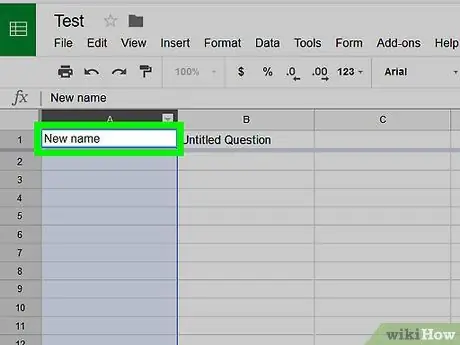
Қадам 5. Жаңа атау енгізіңіз
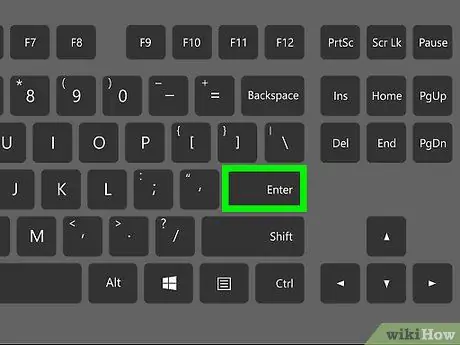
Қадам 6. Enter пернесін басыңыз немесе Қайтарады.
Баған атаулары енді жаңартылды.






